
WiFi ist für uns ein wichtiges Medium zum Surfen im Internet, aber viele Benutzer haben kürzlich berichtet, dass Win11kein WLAN anzeigt. Was sollen wir also tun? Benutzer können unter der Suchoption direkt auf den Dienst klicken und dann den Starttyp auswählen, um ihn auf „Automatisch“ zu ändern, oder auf der linken Seite auf „Netzwerk und Internet“ klicken, um ihn auszuführen. Lassen Sie diese Website den Benutzern die Analyse des Problems, dass der Win11-Computer die WLAN-Liste nicht anzeigt, sorgfältig vorstellen.
Analyse des Problems, dass die WLAN-Liste auf dem Win11-Computer nicht angezeigt werden kann
Methode 1:
1 Klicken Sie auf die Suchoption.
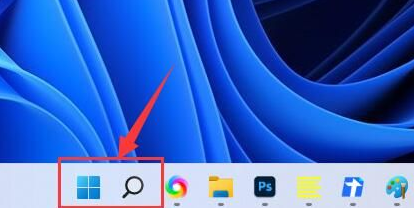
2. Geben Sie „Service“ ein und öffnen Sie es.
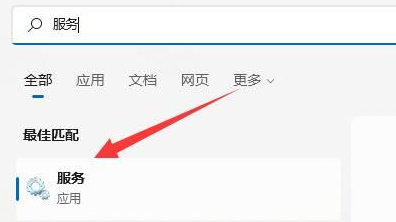
3. Dann ändern wir den „Starttyp“ auf „Automatisch“.
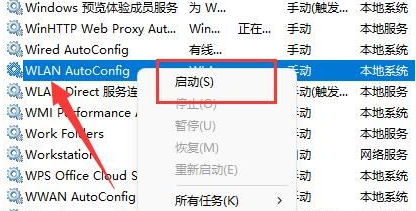
4. Klicken Sie abschließend auf Start und dann auf OK, um das WLAN-Symbol anzuzeigen.
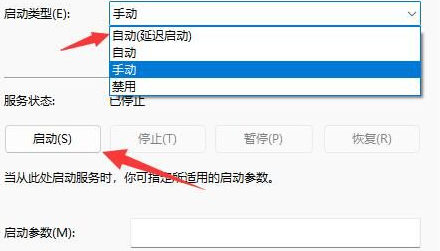
Methode 2:
1 Wir drücken und halten Win+i, um die Einstellungen einzugeben.
2. Klicken Sie links auf Netzwerk und Internet.
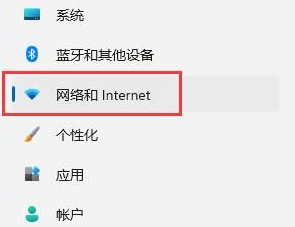
3. Dann klicken wir auf „Erweiterte Netzwerkeinstellungen“.

4. Klicken Sie dann auf „Netzwerk zurücksetzen“.
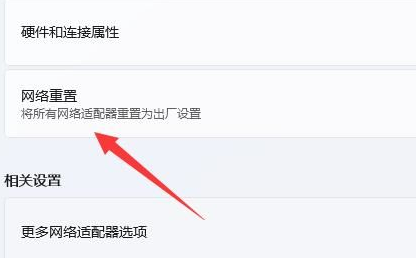
5. Klicken Sie abschließend auf „Jetzt zurücksetzen“.
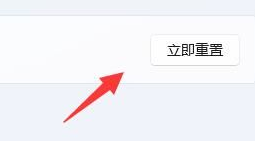
Das obige ist der detaillierte Inhalt vonWas soll ich tun, wenn Win11 kein WLAN anzeigt? Analyse des Problems, dass der Win11-Computer die WLAN-Liste nicht anzeigen kann. Für weitere Informationen folgen Sie bitte anderen verwandten Artikeln auf der PHP chinesischen Website!
 In Win11 gibt es keine WLAN-Option
In Win11 gibt es keine WLAN-Option
 So überspringen Sie die Online-Aktivierung in Win11
So überspringen Sie die Online-Aktivierung in Win11
 Win11 überspringt das Tutorial, um sich beim Microsoft-Konto anzumelden
Win11 überspringt das Tutorial, um sich beim Microsoft-Konto anzumelden
 So öffnen Sie die Win11-Systemsteuerung
So öffnen Sie die Win11-Systemsteuerung
 Einführung in Screenshot-Tastenkombinationen in Win11
Einführung in Screenshot-Tastenkombinationen in Win11
 Tutorial zum Übertragen von Windows 11 von meinem Computer auf den Desktop
Tutorial zum Übertragen von Windows 11 von meinem Computer auf den Desktop
 Lösung für das Problem, dass Win11-Download-Software nicht installiert werden kann
Lösung für das Problem, dass Win11-Download-Software nicht installiert werden kann
 So überspringen Sie die Netzwerkverbindung während der Win11-Installation
So überspringen Sie die Netzwerkverbindung während der Win11-Installation




